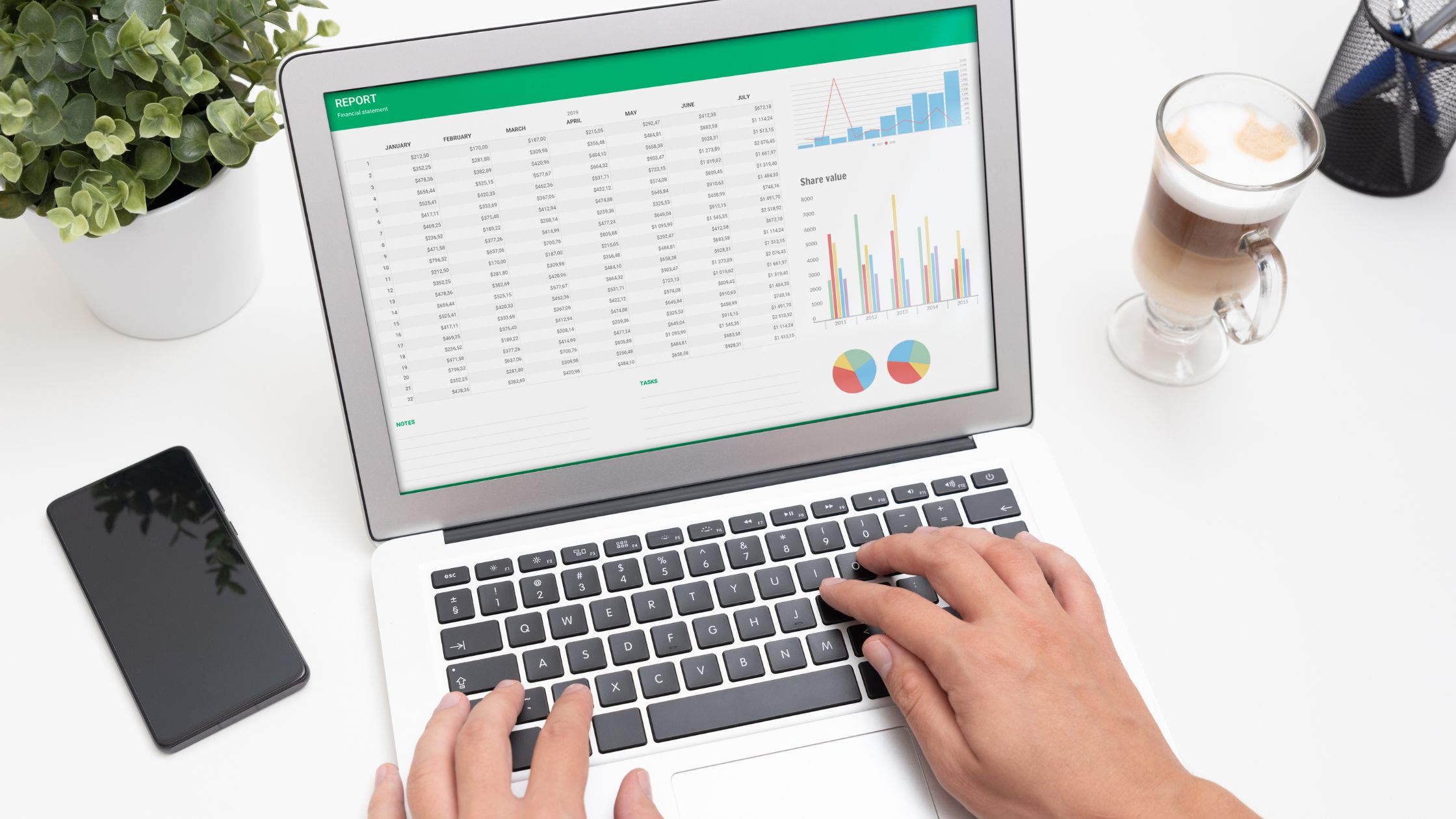Matutunan kung paano bumuo ng Excel spreadsheet na naa-access online para sa iyong workspace at kung paano magpanatili ng tumpak na account para sa iyong negosyo. Makakakuha ka ng epektibong pagbabahagi at mga diskarte sa paggamit.
Sa pagpapakilala ng Excel Online, hindi mo na kailangang gumamit ng masalimuot na HTML code upang i-publish ang iyong mga talahanayan sa web. I-save lang ang iyong workbook online at i-access ito mula sa kahit saan, ibahagi ito sa ibang tao, at mag-collaborate sa parehong sheet.
Maaari mo ring mabilis na i-embed ang iyong worksheet sa isang website o blog at payagan ang iyong mga mambabasa na makipag-ugnayan dito upang matuklasan lamang ang impormasyong kailangan nila.
Ano ang Excel Spreadsheet?
Ginawa ng Microsoft ang software tool na Excel, na kadalasang ginagamit para sa paggawa at pagpapanatili ng mga spreadsheet.
Bukod pa rito, ang mga spreadsheet ay isang uri ng dokumento na binubuo ng mga row at column ng mga cell na maaaring maglaman ng mga formula, text, o iba pang uri ng data.
Pinapayagan ng Excel ang mga user na gumanap kalkulasyon at pagsusuri ng datos, gumawa ng mga chart at graph, at i-format at ayusin ang data sa iba't ibang paraan.
Gayunpaman, malawak itong ginagamit sa negosyo, pananalapi, at iba pang larangan para sa mga gawain tulad ng pagbabadyet, pag-iingat ng rekord, at paggunita ng data.
Paano Gawing Available Online ang Excel Sheetsheet
Mayroong ilang mga paraan upang gawing available online ang isang Excel sheet:
1. Ang isang paraan ay i-save ang Excel sheet bilang isang Microsoft Excel Web App. Nagbibigay-daan ito sa iba na tingnan at i-edit ang sheet gamit ang isang web browser.
2. Ang isa pang paraan ay ang pag-upload ng Excel sheet sa a serbisyo ng cloud storage gaya ng OneDrive, Google Drive, o Dropbox, at pagkatapos ay ibahagi ang link sa iba.
Nagbibigay-daan ito sa iba na tingnan at i-edit ang sheet gamit ang kanilang sariling Excel software o ang web-based na bersyon ng Excel.
3. Maaari mo ring gamitin ang spreadsheet collaboration software tulad ng Google Sheets, Microsoft Sheets, Zoho Sheets, o Airtable, upang ibahagi ang sheet online sa iba.
4. Maaari mo ring i-convert ang excel sheet sa isang web page at gawin itong available online sa pamamagitan ng paggamit ng export to web page feature sa excel, o maaari kang gumamit ng 3rd party na tool upang i-convert ang excel sa HTML at gawin itong available sa internet.
Mahalagang tandaan na kapag nagbahagi ka ng isang Excel sheet online, dapat mong alalahanin ang mga setting ng seguridad at privacy upang matiyak na ang mga awtorisadong indibidwal lamang ang may access sa data.
BASAHIN din:
- Paano Maglagay ng Header sa Excel Online
- Paano Magbenta ng Mga Template ng Excel Online
- Pagbabahagi ng Excel Files Online
- Gumawa ng Word Web gamit ang Microsoft Word
- Paano Gumawa ng Word Document: Isang Step-by-Step na Gabay
Paano Magsimula ng Bagong Workbook sa Excel Web
Upang magsimula ng bagong workbook sa Excel Web, maaari mong sundin ang mga hakbang na ito:
1. Buksan ang iyong web browser at pumunta sa website ng Office (office.com)
2. Mag-login gamit ang iyong Microsoft account. Kung wala ka nito, maaari kang lumikha ng isa nang libre.
3. Kapag naka-log in ka na, i-click ang icon na “Excel” para buksan ang Excel Web app.
4. Sa home page ng Excel Web app, mag-click sa "Bago" na button.
5. Piliin ang “Blank na workbook” para gumawa ng bago at walang laman na workbook.
6. Kapag nalikha na ang bagong workbook, maaari mong simulan ang pagpasok ng data at paggamit ng iba't ibang tool at feature ng Excel Web upang pag-aralan at ayusin ang iyong data.
Bilang kahalili, maaari mo ring gamitin ang Excel Online sa pamamagitan ng pagbisita sa https://excel.office.com/ at pagsunod sa parehong mga hakbang.
Paano Ilipat ang Excel Sheetsheet Online
Ang paglipat ng mga Excel sheet online ay maaaring gawin sa maraming paraan. Ang isang paraan ay ang pag-upload ng Excel file sa isang cloud storage platform tulad ng Google Drive, OneDrive, o Dropbox at pagkatapos ay ibahagi ito sa iba.
Ang isa pang opsyon ay ang pag-import ng data mula sa Excel file sa isang bagong spreadsheet na iyong ginawa gamit ang isang web-based na spreadsheet na tool tulad ng Google Sheets o Microsoft 365.
Bukod pa rito, may mga partikular na online na tool tulad ng Airtable at Smartsheet na ginagawang simple ang pakikipagtulungan at pagbabahagi ng mga Excel file.
Paano Gamitin ang Excel Sheet
Ang Excel ay isang malakas na programa ng spreadsheet na maaaring magamit upang ayusin, pag-aralan, at manipulahin ang data. Narito ang ilang pangunahing hakbang upang makapagsimula sa paggamit ng Excel:
1. Buksan ang Excel sa pamamagitan ng pag-click sa icon ng programa o paghahanap nito sa start menu.
2. Gumawa ng bagong workbook sa pamamagitan ng pag-click sa "Bago" na button o sa pamamagitan ng pagpindot sa "Ctrl+N."
3. Ipasok ang data sa mga cell ng spreadsheet sa pamamagitan ng pag-click sa isang cell at pag-type.
4. Gamitin ang toolbar sa itaas ng program para i-format at i-edit ang data sa mga cell.
5. Gamitin ang mga formula at function sa Excel para magsagawa ng mga kalkulasyon sa data.
6. Gamitin ang tampok na mga chart at graph upang mailarawan ang data sa iba't ibang paraan.
7. I-save ang workbook sa pamamagitan ng pag-click sa menu na “File” at pagpili sa “Save” o “Save As.”
Ito ang ilan sa mga pangunahing paraan na magagamit mo ang Excel upang pamahalaan at pag-aralan ang data, ngunit nag-aalok ang program ng mas maraming advanced na feature at tool na makakatulong sa iyong magtrabaho nang mas mahusay at epektibo.
Paano Magbahagi ng mga Spreadsheet sa Excel
Mayroong ilang mga paraan upang magbahagi ng spreadsheet sa Excel:
1. Email: Maaari mong i-email ang spreadsheet bilang attachment. Mag-click lamang sa "File" pagkatapos ay "Ibahagi" at pagkatapos ay "Email."
2. Ibahagi sa OneDrive: Maaari mong ibahagi ang spreadsheet sa OneDrive, Serbisyo ng cloud storage ng Microsoft. Mag-click sa "File" pagkatapos ay "Ibahagi" at pagkatapos ay "Ibahagi sa OneDrive."
3. Ibahagi sa SharePoint: Maaari mong ibahagi ang spreadsheet sa SharePoint, ang pakikipagtulungan ng Microsoft at platform ng pamamahala ng dokumento. Mag-click sa "File" pagkatapos ay "Ibahagi" at pagkatapos ay "Ibahagi sa SharePoint."
4. Magbahagi ng link: Maaari kang bumuo ng isang link sa spreadsheet na maaari mong ibahagi sa iba. Mag-click sa "File" pagkatapos ay "Ibahagi" at pagkatapos ay "Ibahagi ang isang link."
5. Makipagtulungan sa real-time: Maaari mong payagan ang iba na tingnan at i-edit ang spreadsheet nang real-time sa pamamagitan ng pag-click sa “File” pagkatapos ay “Ibahagi” at pagkatapos ay “Mag-imbita ng mga tao”.
Tandaan: Kakailanganin mong magkaroon ng Microsoft account para ibahagi ang spreadsheet sa OneDrive o SharePoint.
Paano Magbahagi ng Excel File Online para sa Maramihang Gumagamit?
Mayroong ilang mga paraan upang magbahagi ng Excel file online para sa maraming user:
1. Ang isang paraan ay ang paggamit ng cloud-based na storage service tulad ng Google Drive, OneDrive, o Dropbox. Maaari mong i-upload ang Excel file sa isa sa mga serbisyong ito, at pagkatapos ay ibahagi ang link sa file sa ibang mga user. Maaari nilang ma-access ang file at gumawa ng mga pagbabago sa real time.
2. Ang isa pang opsyon ay ang paggamit ng collaboration at tool sa pamamahala ng proyekto tulad ng Microsoft Teams, Asana, o Trello. Nagbibigay-daan sa iyo ang mga tool na ito na mag-upload at magbahagi ng mga file, pati na rin makipag-ugnayan at makipagtulungan sa ibang mga user nang real time.
3. Ang pangatlong opsyon ay ang paggamit ng espesyal na tool sa online na spreadsheet tulad ng Google Sheets, Microsoft Excel Online, o Zoho Sheets.
Binibigyang-daan ka ng mga tool na ito na gumawa, mag-edit, at magbahagi ng mga spreadsheet online, at kadalasang kasama sa mga ito ang mga feature tulad ng real-time na pakikipagtulungan at history ng bersyon.
Mahalaga rin na isaalang-alang ang antas ng pahintulot na gusto mong ibigay sa mga user, kung ito ay pahintulot lamang na tingnan o pahintulot sa pag-edit.
Piliin ang isa na pinakaangkop sa iyong mga pangangailangan at ang uri ng pakikipagtulungan na gusto mong makamit.